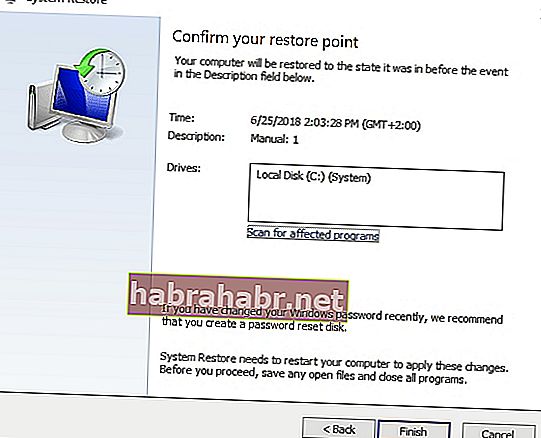Dla tych, którzy kochają zakupy online, przydadzą im się rozszerzenie przeglądarki Amazon Assistant. Użytkownicy, którzy go zainstalowali, mogą otrzymywać najnowsze oferty, dzięki czemu mogą porównywać oferty i produkty. Pomaga im to również podejmować najlepsze decyzje zakupowe, jednocześnie śledząc produkty, które chcieliby kupić później.

Jednak niektórzy użytkownicy skarżyli się, że narzędzie wyświetlało zachowanie podobne do złośliwego oprogramowania. Większość z nich podjęła kilka prób usunięcia Amazon Assistant, ale nadal została automatycznie zainstalowana. Oto kilka typowych problemów zgłaszanych przez użytkowników:
- Amazon Assistant aa.hta ciągle się pojawia - jednym z najlepszych sposobów na pozbycie się tego problemu jest uruchomienie w trybie awaryjnym i odinstalowanie Amazon Assistant. Możesz także użyć Auslogics Anti-Malware, aby zapobiec jego ponownemu pojawieniu się. Nauczenie się, jak usunąć Amazon Assistant z komputera, jest łatwe. Musisz tylko postępować zgodnie z instrukcjami, które udostępniliśmy w tym artykule.
- Amazon Assistant ciągle instaluje się sam - w niektórych przypadkach usunięcie Amazon Assistant może być trudne. Wskazane byłoby pozbycie się go za pomocą oprogramowania do odinstalowywania.
- Przycisk odinstalowywania programu Amazon Assistant wyszarzony - niektórzy użytkownicy zgłaszali, że przycisk odinstalowywania programu Amazon Assistant jest wyszarzony i nie można go kliknąć. Obejściem tego problemu jest użycie przycisku Zmień.
Jeśli chcesz dowiedzieć się, jak trwale pozbyć się Asystenta Amazon, wypróbuj poniższe metody. Te rozwiązania działają najlepiej w systemie Windows 10, ale można je również zastosować do starszych systemów, takich jak Windows 8.1 8 i 7.
Metoda 1: zabicie procesu uruchamiania
Warto zaznaczyć, że mamy aplikacje, które uruchamiają się automatycznie na naszym komputerze, a Amazon Assistant jest jednym z nich. Jest to również powód, dla którego idealnie byłoby usunąć program z sekcji startowej. Niektórzy użytkownicy wypróbowali tę metodę i byli w stanie trwale pozbyć się Amazon Assistant. To powiedziawszy, postępuj zgodnie z poniższymi instrukcjami:
- Uruchom Menedżera zadań, naciskając Ctrl + Shift + Esc na klawiaturze.
- Po uruchomieniu Menedżera zadań przejdź do karty Uruchamianie. Poszukaj wpisów Amazon. Kliknij każdy z nich prawym przyciskiem myszy, a następnie wybierz z listy Wyłącz. Musiałbyś wyłączać wpisy pojedynczo.
- Po wyłączeniu wszystkich wpisów Amazon zamknij Menedżera zadań.
Możesz teraz przejść do następnej metody trwałego usunięcia Amazon Assistant.
Metoda 2: Odinstalowanie aplikacji
Najprostszym sposobem rozwiązania problemu jest nauczenie się, jak usunąć Amazon Assistant z komputera. Wystarczy postępować zgodnie z poniższymi instrukcjami:
- Na klawiaturze naciśnij Klawisz Windows + S.
- Wpisz „panel sterowania” bez cudzysłowów, a następnie naciśnij Enter.
- Po uruchomieniu Panelu sterowania przejdź do opcji Programy, a następnie kliknij opcję Programy i funkcje.
- Zobaczysz listę wszystkich zainstalowanych aplikacji na twoim komputerze.
- Poszukaj Asystenta Amazon, a następnie kliknij go dwukrotnie.
- Postępuj zgodnie z instrukcjami wyświetlanymi na ekranie, aby usunąć aplikację.
Inną opcją usunięcia tej aplikacji jest użycie aplikacji Ustawienia. Po prostu wykonaj poniższe czynności:
- Naciśnij klawisz Windows + I na klawiaturze. Powinno to otworzyć aplikację Ustawienia.
- Przejdź do aplikacji.
- Poszukaj Amazon Assistant na liście zainstalowanych aplikacji.
- Kliknij Odinstaluj.
- Po usunięciu aplikacji sprawdź, czy problem został rozwiązany.
Metoda 3: Korzystanie z Auslogics Anti-Malware
Niektórzy użytkownicy zgłaszali, że Amazon Assistant aa.hta pojawiał się na ich komputerze po każdej próbie odinstalowania aplikacji. Chociaż Amazon Assistant jest legalnym programem, może działać jako porywacz, który może wprowadzać niepożądane zmiany w przeglądarce, takie jak dodawanie nowych pasków narzędzi, modyfikowanie ustawień internetowych i powodowanie przekierowań stron, między innymi.
Poradzenie sobie z modyfikacjami, na które nie wyraziłeś zgody, może być frustrujące. Na szczęście w większości przypadków porywacze przeglądarki można usunąć za pomocą niezawodnego narzędzia, takiego jak Auslogics Anti-Malware. Jednym kliknięciem przycisku ten program głęboko przeskanuje system, a nawet rozszerzenia przeglądarki. Usunie lub podda kwarantannie złośliwe aplikacje. Co więcej, jest zaprojektowany tak, aby nie kolidował z głównym programem antywirusowym.

Metoda 4: Przywracanie systemu
Wspaniałą rzeczą w przywracaniu systemu jest to, że umożliwia przywrócenie systemu do poprzedniego punktu przywracania, w którym działa poprawnie. Będziesz mógł cofnąć zmiany wprowadzone w systemie. Oznacza to również, że wszystkie aktualizacje i programy zainstalowane po wybranym punkcie przywracania zostaną usunięte. Oto kroki przywracania systemu:
- Kliknij ikonę Szukaj na pasku zadań.
- Wpisz „przywracanie systemu” (bez cudzysłowu), a następnie wybierz z wyników opcję Utwórz punkt przywracania.
- Gdy pojawi się okno Właściwości systemu, kliknij Przywracanie systemu.
- Zobaczysz teraz okno Przywracanie systemu. Kliknij Następny.
- Jeśli opcja jest dostępna, zaznacz opcję Pokaż więcej punktów przywracania.
- Wybierz preferowany punkt przywracania, a następnie kliknij Dalej.
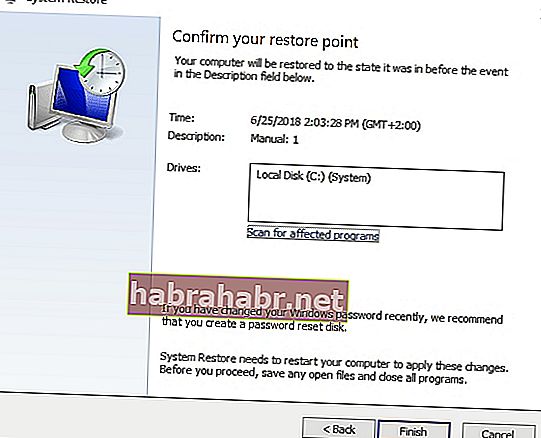
- Postępuj zgodnie z instrukcjami wyświetlanymi na ekranie, a następnie zakończ proces przywracania.
Po wykonaniu powyższych kroków sprawdź, czy usunąłeś problem z Amazon Assistant.
Czy nasze metody zadziałały dla Ciebie?
Dajcie nam znać w komentarzach poniżej!